如何隐藏win11右下角输入法?win11右下角输入法隐藏教程
(福利推荐:你还在原价购买阿里云服务器?现在阿里云0.8折限时抢购活动来啦!4核8G企业云服务器仅2998元/3年,立即抢购>>>:9i0i.cn/aliyun)
如果我们想要隐藏windows11右下角输入法,需要怎么操作呢,首先我们是打开控制面板找到设置选项,接着点击语言栏目,将使用桌面语言栏选项的勾去掉,这要就能隐藏掉输入法啦,如果后面想要显示右下角的输入法,就勾选使用桌面语言栏选项即可,显示或隐藏输入法任用户选择。
windows11右下角输入法隐藏教程
1、单击开始按钮,进入开始面板,点击设置

2、搜索框输入语言栏,点击搜索候选项的使用桌面语言栏

3、取消勾选“使用桌面语言栏”选项


以上就是小编为大家带来的win11右下角输入法隐藏教程,希望对大家有所帮助,更多相关内容请继续关注程序员之家。
相关文章
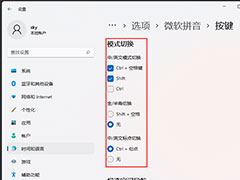
Win11输入法提示热键冲突怎么办? Win11微软拼音按键冲突的解决办法
Win11输入法提示热键冲突怎么办?win11系统自带的微软拼音在使用的时候,提示热键冲突,重新设置一下就可以了,下面我们就来看看Win11微软拼音按键冲突的解决办法2022-04-27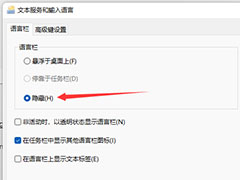
Win11输入法状态栏怎么隐藏? win11语言栏不能隐藏的解决办法
Win11输入法状态栏怎么隐藏?Win11系统中的输入法默认是在桌面显示语言状态栏的,方便我们查看输入法的状态,如果想要隐藏该怎么设置呢?下面我们就来看看win11语言栏不能2022-04-20
win11怎么安装藏文输入法? win11藏文输入法键盘的添加方法
win11怎么安装藏文输入法?win11系统中想要添加藏文输入法,该怎么添加呢?下面我们就来看看win11藏文输入法键盘的添加方法2022-04-11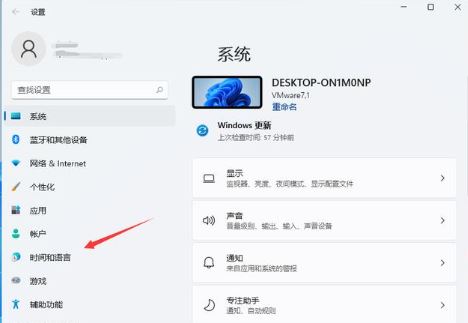
win11切换输入法快捷键怎么设置 win11自定义键盘切换快捷键设置教程
如何设置Win11输入法的切换快捷键?随着越来越多的朋友安装Windows11系统,大家都发现Windows11输入法切换快捷键不一样。下面小编带来win11切换输入法快捷键设置方法2022-04-03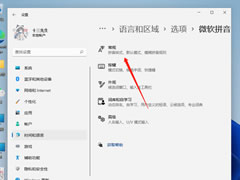
Win11微软输入法打不出汉字怎么回事?Win11输入法打不出汉字的解决方法
这篇文章主要介绍了Win11微软输入法打不出汉字怎么回事?Win11输入法打不出汉字的解决方法的相关资料,需要的朋友可以参考下本文详细解决方法。2022-03-23 这篇文章主要介绍了win11怎么删除不喜欢的输入法?win11输入法删除方法的相关资料,需要的朋友可以参考下本文详细内容。2022-03-22
这篇文章主要介绍了win11怎么删除不喜欢的输入法?win11输入法删除方法的相关资料,需要的朋友可以参考下本文详细内容。2022-03-22
win11右下角输入法一直闪烁怎么办? Win11输入法闪烁的解决办法
win11右下角输入法一直闪烁怎么办?win11系统输入法一直闪烁,再输入的时候容易带走鼠标导致无法正常输入,该怎么办呢?下面我们就来看看Win11输入法闪烁的解决办法2022-02-25
Win11怎么把输入法放到任务栏? Win11输入法加入任务栏的技巧
Win11怎么把输入法放到任务栏?Win11系统中输入法想要添加到任务栏上,该怎么操作呢?下面我们就来看看Win11输入法加入任务栏的技巧,详细请看下文介绍2022-02-16
Win11输入法切换不了怎么办?怎么设置win11输入法切换快捷键
win11输入法切换不了怎么办?最近很多win11用户发现系统无法更换输入法了,是什么原因造成的呢?又该如何解决呢?下面一起看看吧2021-12-24
win11输入法候选框消失了怎么办? 恢复win11输入法选字框的技巧
win11输入法候选框消失了怎么办?win11系统输入文字的时候,发现没有可以候选的文字选项框,该怎么恢复呢?下面我们就来看看恢复win11输入法选字框的技巧2021-11-05







最新评论